Bạn có thường gặp vấn đề với việc mở File được gửi qua Zalo như ATPCare không? Để giải đáp câu hỏi, lỗi không mở được tệp trên Zalo đến từ đâu và cách để khắc phục lỗi này thì hãy cùng theo dõi bài viết dưới đây nhé!
Lý do nào dẫn đến lỗi không mở được tệp trên Zalo?
Tệp bị lỗi
Vì một nguyên nhân nào đó mà tệp của bạn bị lỗi. Có thể lỗi này bắt nguồn từ người gửi và chính việc này sẽ làm cho bạn gặp phải tình trạng Zalo không đọc được tệp word.
Cùng với đấy là một vài nguyên nhân khác như tệp bị khóa, người gửi đã xóa hoặc thu hồi tệp thì lúc này bạn cũng không thể tải và mở tệp trên Zalo được.
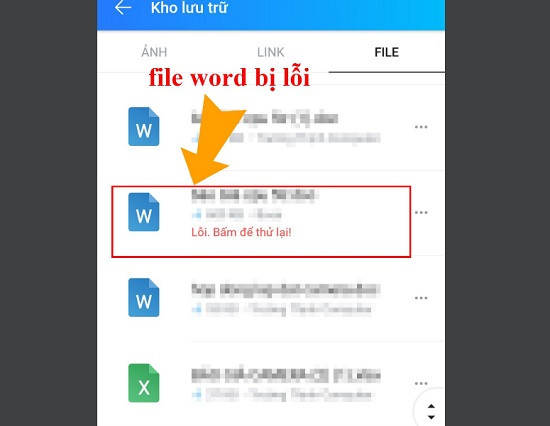
Lỗi do hệ thống Zalo
Để có thể phục vụ nhu cầu sử dụng của một lượng lớn khách hàng, sau một khoảng thời gian thì Zalo sẽ tiến hành xóa bớt dữ liệu để tránh việc quá tải máy chủ. Vì thế khi bạn muốn mở một tệp đã lưu quá lâu trên Zalo thì tệp này có thể đã bị xóa đi và bạn sẽ không thể mở được.
Ngoài ra là còn vì lý do bảo mật khi bạn thực hiện đăng nhập Zalo trên một thiết bị mới. Nếu như bạn chưa tiến hành sao lưu dữ liệu, thì lúc này dữ liệu sẽ bị mất đi. Việc này cũng sẽ khiến cho bạn không thể tìm thấy tệp để download cũng giống như không thể mở được tệp đó. Khi đó, chắc chắn bạn sẽ gặp phải tình trạng lỗi không mở được tệp trên Zalo.
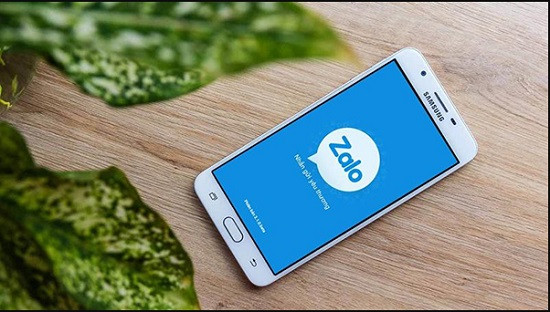
Lỗi đến từ điện thoại của bạn
Thỉnh thoảng việc Zalo không đọc được tệp word cũng bắt nguồn từ chính điện thoại của bạn. Để có thể đọc được tệp word trên Zalo thì máy của bạn cần có ứng dụng đọc dữ liệu tương thích. Khi bạn chưa cài ứng dụng đọc dữ liệu hoặc đã vô tình tắt nó đi trong quá trình sử dụng thì chắc chắn Zalo sẽ không thể mở được tệp word.
Bộ nhớ đầy cũng là một lý do dẫn đến lỗi không mở được tệp trên Zalo. Để có thể đọc được tệp từ Zalo thì trước hết bạn phải tải file về máy. Chính vì vậy mà khi bộ nhớ máy bị đầy thì không thể tải và mở file được.
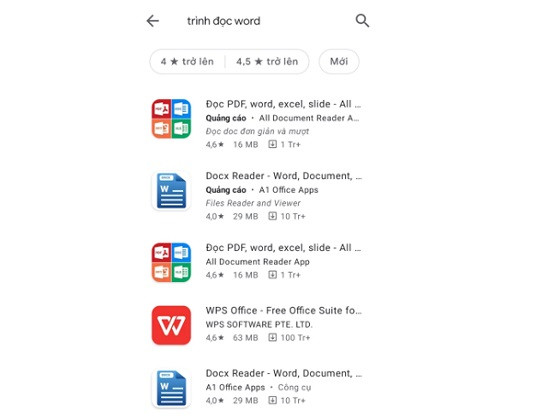
Lý do đến từ quyền truy cập tệp
Trong quá trình sử dụng Zalo, có thể bạn đã tắt quyền truy cập của ứng dụng đọc dữ liệu mà không biết. Điều này khiến cho điện thoại dù có ứng dụng đọc dữ liệu thì vẫn không thể mở được file.
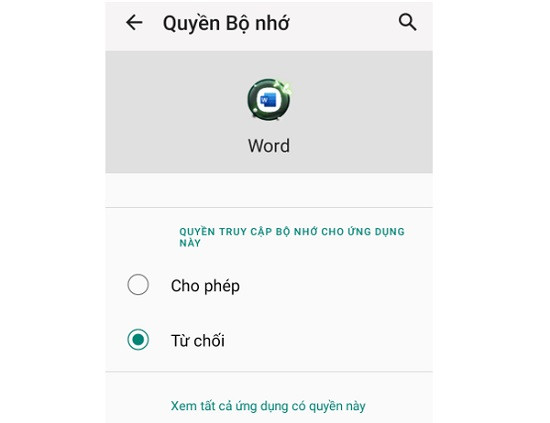
Cách khắc phục các lỗi không mở được tệp trên Zalo
Kiểm tra chất lượng kết nối Internet trên thiết bị đang sử dụng
Trong trường hợp gặp lỗi không mở được tệp trên Zalo thì đầu tiên khách hàng nên kiểm tra là đường truyền kết nối mạng để việc mở và tải hình ảnh trên Zalo không bị gián đoạn.
Thử đăng xuất và đăng nhập lại tài khoản Zalo
Khi hình ảnh trên nhật ký chung của Zalo bị lỗi không mở được hoặc không tải xuống được do ảnh đã bị lỗi thì hiện vẫn chưa có cách khắc phục chi tiết. Người dùng hãy thử đăng xuất và đăng nhập lại tài khoản Zalo của mình để xem có khắc phục được lỗi không nhé!
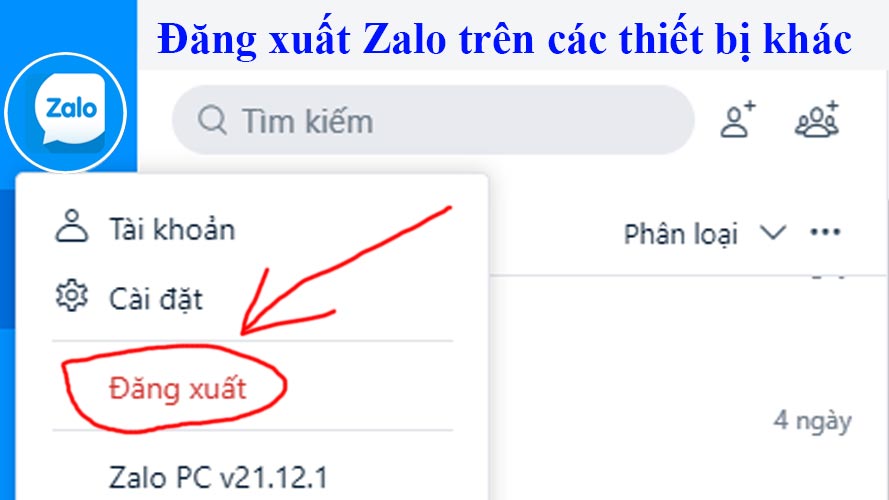
Thử chia sẻ hình ảnh cho 1 người dùng Zalo nào đó
TIP này khá hữu ích khi giúp quý khách hàng kiểm tra tệp báo lỗi “File này không còn tồn tại trên hệ thống”. Lúc đó, bạn hãy thử sẻ chia hình ảnh đến 1 Zalo khác rồi tuy cập vào cuộc trò chuyện trên Zalo của họ để xem và tải tệp về máy tính.
Giải đáp một số câu hỏi thường gặp
Cho dù thử nhiều cách khác nhau nhưng vì sao vẫn không xem được tệp Word và liên tục bị thoát ra trong tin nhắn Zalo? Điều kiện để kiểm tra và giải quyết cho khách hàng là gì?
– Trả lời: Do tệp Word đã không còn hiện hữu trên hệ thống. Theo như tính năng mới gần đây của Zalo, vấn đề là sau khoảng một thời gian nhất định hệ thống sẽ tự động dọn dẹp, xóa file văn bản, video, hình ảnh để giải phóng dung lượng. Và có thể một số tệp bạn cần xem đã bị xóa và bạn nên thử cách khác để có thể tìm lại tệp đấy nhé. Bạn có thể tạo ra tệp GoogleDrive để sao lưu tất cả thư viện tài liệu trên Zalo vào thư mục dữ liệu.
Ý nghĩa của thông báo “Nội dung này không còn khả dụng” khi mở file? Cách khắc phục, xử lý trường hợp này?
– Trả lời: khi bạn nhận được thông báo này thì có thể là điện thoại của bạn chưa update phiên bản mới nhất của Zalo và ứng dụng không còn tương thích với tệp nên dẫn đến việc bạn không mở tệp được. Để khắc phục bạn chỉ cần update Zalo lên phiên bản mới nhất là được. Bạn nên đăng xuất trước khi thay đổi và bổ sung phiên bản mới để hệ thống hoạt động trơn tru hơn.

- Với điện thoại iPhone, để update ứng dụng, bạn cần vào App Store -> Tìm và update phiên bản mới nhất của ứng dụng. .
- Với điện thoại Android, để update ứng dụng, bạn cần vào CH Play -> Tìm và update phiên bản mới nhất của ứng dụng.
Tổng kết
Qua bài viết trên, ATPCare đã tổng hợp một số lỗi không mở được tệp trên Zalo và cách khắc phục tương ứng. ATPCare hy vọng bài viết có thể cung cấp thông tin hữu ích đến bạn. Chúc bạn có trải nghiệm thật tốt khi dùng ứng dụng Zalo nhé!
Xem thêm:




























